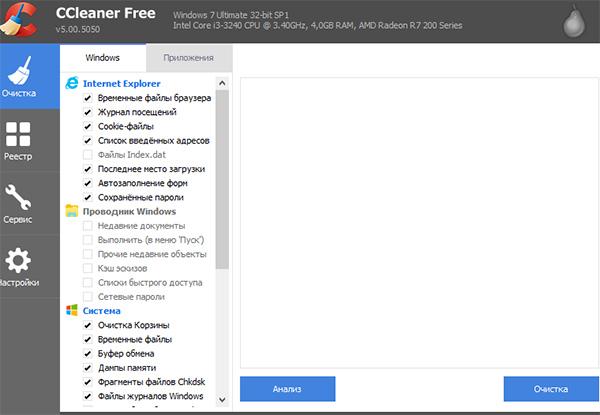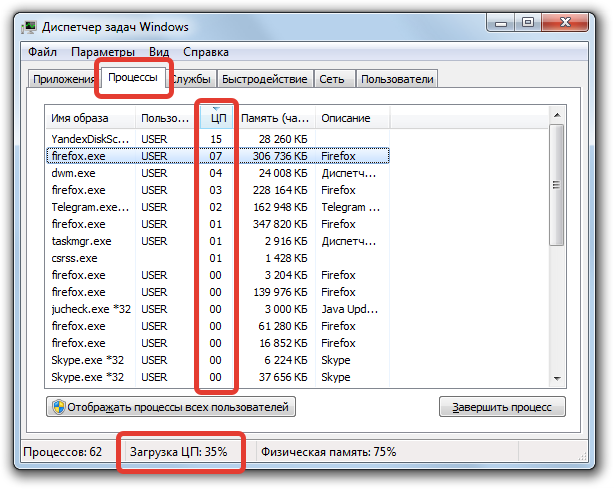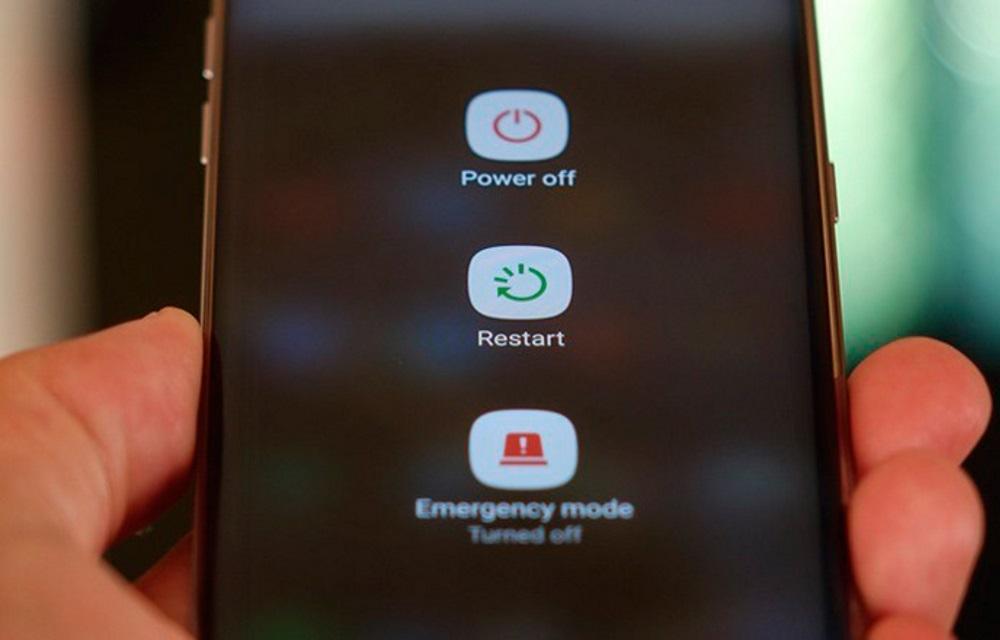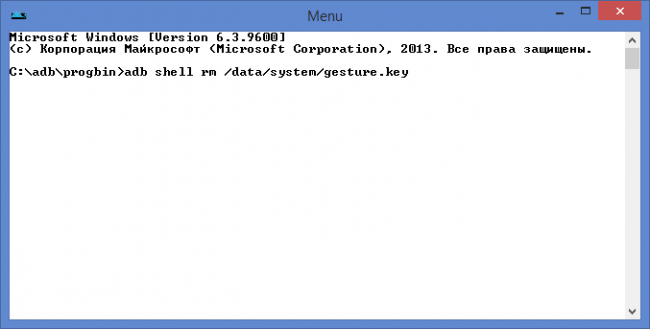Тормозит планшет на андроиде
Содержание:
Что делать, если тормозит телефон Android?
Опытные пользователи давно заметили, что смартфон может начинать медленно работать по нескольким причинам. Во-первых, из-за недостаточного количества свободной встроенной или оперативной памяти. Во-вторых, в результате работы большого количества фоновых программ. Ну и в-третьих, из-за включенной анимации. Следовательно, чтобы решить проблему, нужно выполнить несколько действий.
Освободите память
Самый простой вариант избавиться от медленной работы телефона – просто удалить лишние файлы и прочий мусор. На некоторых смартфонах уже по умолчанию установлена специальная утилита, позволяющая очищать память. Например, на телефоне Xiaomi в качестве неё выступает приложение «Безопасность».
Если на вашем устройстве подобных программ нет, то вы без проблем можете установить их из Play Маркета. Давайте для примера рассмотрим работу с утилитой CCleaner:
- Открываем приложение и выбираем «Начать использовать».
- Предоставляем разрешение на доступ к файловому хранилищу смартфона.
- Нажимаем на кнопку «Начать». Программа запустит анализ всех файлов, которые находятся в памяти телефона.
- Когда сканирование будет завершено, выбираем «Начать очистку».
- На экране появится список с найденным мусором. Отмечаем галочкой типы данных, от которых нужно избавиться. После чего нажимаем «Завершить чистку».
Приложение автоматически удалит остаточные файлы, кэш, скрытые данные и даже APK-файлы приложений. Конечно, все действия вы можете выполнять и вручную, но при помощи специализированных программ делать это намного удобнее.
Отключите анимацию
На некоторых, особенно старых телефонах, заметны небольшие зависания в интерфейсе. Чтобы от этого избавиться, желательно отключить анимацию. Все действия выполняются в настройках устройства. Для наглядности предлагаем воспользоваться пошаговой инструкцией:
- Переходим в раздел «Расширенные настройки».
- Открываем вкладку «Специальные возможности». Для удобства можете воспользоваться поисковой строкой, указав там название пункта.
- Возле строки «Удалить анимацию» переводим ползунок вправо.
Сохраняем изменения, закрыв настройки или вернувшись назад. Такое решение значительно ускорит работу смартфона. Это будет заметно при перелистывании окон рабочего стола и открытии приложений.
Отключите неиспользуемые службы
Фоновые процессы могут также влиять на скорость работы телефона. Поэтому желательно отключить редко используемые функции. Сюда относится GPS, NFC, Bluetooth, Wi-Fi и мобильный интернет. Проще всего открыть шторку уведомлений и просто нажать по работающим опциям.
Также можно перейти в настройки и выполнить отключение уже отсюда. Здесь просто заходим в раздел с нужной опцией и переводим ползунок влево
Особое внимание желательно обратить на геолокацию, так как данная служба не только замедляет смартфон, но и значительно расходует заряд аккумулятора. Если телефон на Андроиде глючит и после этого, то переходите к следующему способу
Сбросьте телефон до заводских настроек
Если хочется быстро решить проблему с медленной работой смартфона, то можете просто сбросить его до заводских настроек. Это проверенный метод, после которого скорость запуска приложений и плавность интерфейса значительно улучшится. Чтобы не допустить ошибок, предлагаем воспользоваться инструкцией:
- Переходим в раздел «О телефоне».
- Открываем вкладку «Резервирование и сброс».
- Нажимаем по пункту «Удалить все данные» или «Сброс до заводских настроек». Названия могут отличаться в зависимости от установленной прошивки и версии Андроид.
- Выбираем «Сбросить настройки» и подтверждаем процедуру.
В итоге телефон перезагрузится и запустится уже без всех установленных приложений и прочих данных. Если нужно сохранить определенные файлы, то перед началом сброса создайте резервную копию. Например, загрузите фотографии, документы и видео в облачное хранилище.
Теперь вы знаете, что делать, если стал тормозить телефон на Андроид. В конце хочется отметить, что представленные способы не всегда помогают значительно ускорить смартфон. Важную роль также играют технические характеристики устройства. Если в телефоне установлен старый процессор и небольшое количество ОЗУ, то идеально он, конечно же, работать не будет.
Советы по устранению неисправностей своими силами
Как мы уже выяснили, если планшет тормозит, решение №1 – выключить его и через время включить. Если процедура не помогла, тогда начинаем действовать поэтапно.
Сначала проверьте, насколько заполнена внутренняя и внешняя память устройства. Установите мастер по автоматической очистке от лишних приложений и файлов. Тогда вам не придется вручную избавляться от лишнего мусора.

Если железо не рассчитано на работу со сложными приложениями, вывод очевиден – не используйте их. Не запускайте одновременно много программ. Они забивают оперативную память, и даже продвинутые модели начинают работать медленнее. Периодически выгружайте или останавливайте неиспользуемые приложения.
Установите антивирус и просканируйте устройство на наличие вредоносных программ. Но помните, что антивирус – ресурсоемкое приложение. Отключайте его, если не серфите в интернете, например, при просмотре видео или запуске игр. Так вы уменьшите загрузку оперативной памяти.
Определите, если возможно, связана проблема с аппаратной неисправностью или ее причина программная. Если замечаете, что сбои в работе начинаются после загрузки конкретного приложения, удалите его. В самом неприглядном случае придется вручную перебрать все установленные программы, поочередно активируя и отключая их, пока виновник проблемы не будет обнаружен. Процедура малоприятная. Порой проще снести все установленные приложения и начать с чистого листа.
Если планшет перегревается, верное решение – выключить его и дать остыть. Возможно, вы перегрузили его сложными приложениями или проблема связана с железом.
Если вы испробовали все методы, но планшет тормозит, и как исправить проблему, вы не знаете – несите его в сервисный центр.
Почему тормозит планшет на андроиде: причины
Почему тормозит планшет на андроиде и что делать? Все внутренние проблемы специалисты подразделяют на две группы: программные и аппаратные. Каждая из них имеет свои пути решения.
Планшет на андроиде после долгого пользования начинает работать не так как прежде
Аппаратные причины
К аппаратной группе относят неполадки, вызванные некорректным использованием устройства:
- падение девайса на жесткую поверхность;
- непосредственный контакт с жидкостью;
- нарушение целостности корпуса из-за самостоятельных попыток отремонтировать;
- физическое воздействие;
- нарушение иных условий эксплуатации, описанных в руководстве пользователя.
Разбитый планшет — основная причина торможения
В данном случае проблема решается путем замены деталей и комплектующих. В редких случаях приходится менять устройство на новое.
Обратите внимание! Если специалистами сервисного центра было установлено, что неполадки вызваны по вине пользователя, то отремонтировать планшетный компьютер по гарантии не удастся. Данное правило закреплено Федеральным Законом «О защите прав потребителей»
Программные причины
Иногда планшет на Android может виснуть из-за программных сбоев, к которым относят:
- наличие вирусных программ. Даже приложения, скачанные из Play Market, могут быть опасны для устройства. Зачастую код вируса прописывается в софте, не может быть прочитан антивирусной программой. Выход один — попробовать удалить последние скачанные дополнения. После нужно провести проверку через антивирус, используя компьютер. Для этого понадобится USB-переходник;
- планшетный компьютер может подвисать из-за обилия ненужной информации, переполненной оперативной памяти. Старые фотографии, видео, медиа-файлы, документы, кэш браузера и приложений, буфер обмена — всё это может привести к тому, что планшет начнет лагать;
- обилие виджетов. Это миниатюрные иконки, расположенные на главном экране гаджета, которые могут показывать погоду, входящие сообщения, заметки и проч. Их обилие также может вызвать чрезмерное заполнение оперативной памяти. Как результат — медленная работа устройства.
Вирусы тоже могут тормозить работу гаджета
Важно! Если после удаления лишних файлов, очистки главного экрана от виджетов, проверки на вирусы планшет все еще тупит, рекомендуется обратиться за помощью к специалистам сервисного центра
Популярные планшеты в 2019 году
Планшет Samsung Galaxy Tab A 10.5 SM-T595 32Gb возьми Яндекс Маркете
Планшет Apple iPad (2018) 32Gb Wi-Fi + Cellular на Яндекс Маркете
Планшет Huawei MediaPad M5 Lite 10 32Gb LTE нате Яндекс Маркете
Планшет Apple iPad Pro 10.5 512Gb Wi-Fi на Яндекс Маркете
Планшет Microsoft Surface Pro 5 i5 4Gb 128Gb в Яндекс Маркете
Как почистить кэш на планшете — нате ZdavNews.ru
Давно прошли те времена, когда вся работа в соответствии с дому осуществлялась вручную. Бытовая техника стала нашим надежным помощником в ведении хозяйства. Неутомимые электрические «работники» помогают стряпать(ся) еду, стирать белье, мыть посуду, наводить порядок и чистоту, сильно облегчая нам жизнь
Однако чтобы домашняя работа спорилась и продвигалась минус перебоев, важно правильно подбирать приборы, обращая внимание на энергия, скорость, функциональность, количество режимов и другие эксплуатационные характеристики.
Как избежать распространенных ошибок близ покупке той или иной техники, как правильно пользоваться, какие модели считаются лучшими, не хуже кого найти причину поломки и отремонтировать прибор своими руками. Представлена исчерпывающая сообщение обо всех видах техники: как мелкой, так и крупной, как бы бюджетной, так и дорогостоящей, как отечественной, так и зарубежной. Читайте полезные статьи и пополняйте нестандартный багаж знаний о бытовой технике новыми ценными сведениями!
Читайте полезные статьи и пополняйте нестандартный багаж знаний о бытовой технике новыми ценными сведениями!
Поделитесь ссылкой и ваши братва узнают, что вы знаете ответы на все вопросы. Благодарствую ツ
Полная перезагрузка
Простая чистка и удаление нескольких «маломерных» приложений не помогает? Что тогда можно сделать в такой ситуации? Применить жесткие, но эффективные меры — возврат устройства к заводским настройкам.
Внимание! Перед выполнением операции Hard Reset рекомендуется скопировать все данные (фото, видео) на карту памяти или в облачное хранилище. Не лишним будет перенести все контакты на сим-карту и вынуть ее из слота
Также поступите с микро сд.
Как радикально почистить Android, чтобы не тормозил любимый планшет?
Читайте и применяйте:
- В меню девайса найдите пункт «Настройки»
- Доберитесь до пункта «Архивация и сброс» и активируйте его
- Далее переходим к «Сброс данных» или «Сброс устройства»
- Смело жмем на кнопку и терпеливо ждем полной перезагрузки.
По такому принципу проводиться сброс на портативных устройствах всех производителей — Asus, Lenovo, Samsung.
Приложения для очистки памяти Android-телефона
Если по какой-либо причине вам не хватает стандартных функций очистки системы или вы просто не хотите её использовать, мы рекомендуем следующие приложения для очистки оперативной памяти андроид.
Google Files: освободите место на телефоне

Это простое бесплатное приложение, чаще всего встречающееся на смартфонах с чистой операционной системой Android. Ничто не мешает вам установить его на любой другой смартфон с версией системы от пятой до последней.
ПО на русском языке имеет стильную тёмную графическую тему, подходящую для AMOLED дисплеев. Да, количество вариантов очистки здесь не велико, но для большинства пользователей это будет преимуществом, ведь приложение очень просто и удобно в использовании.
Вы сможете быстро очистить память, удалить дубликаты или большие файлы, а также просмотреть содержимое памяти телефона.
Нравится Google Files6Не нравится Google Files1
Super Clean — Master of Cleaner, Antivirus
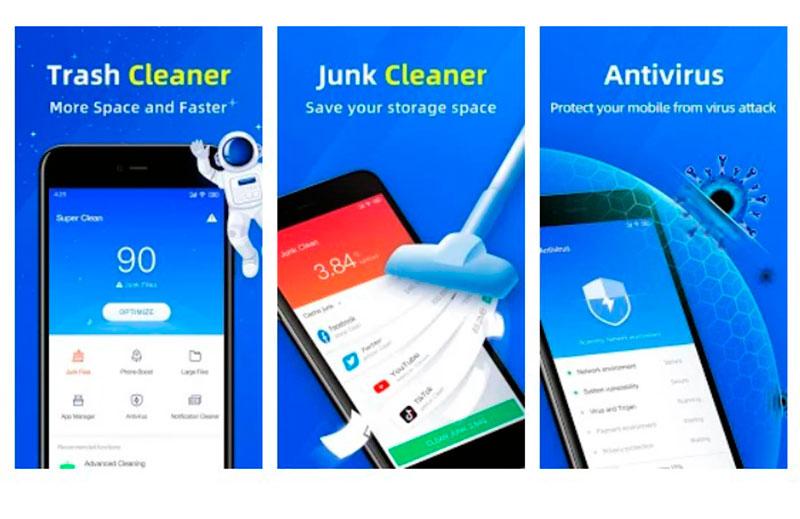
Super Clean, пользуется большой популярностью и имеет массу положительных отзывов в Goole Play, это также «бесплатный антивирус». Вероятно, большинство людей устанавливают его для безопасности, а не для очистки. Однако, на практике это довольно мощный инструмент, способный эффективно оптимизировать систему и даже снизить потребление энергии батареи за счёт процессов гибернации, которые мы не используем.
Имеет продвинутую функцию ускорения работы телефона, удаления ненужных программ, очистки данных ПО, антивирусный сканер, расширенную очистку выбранных файлов и быстрое удаление основного мусора.
Бесплатная версия очень эффективно справляется с очисткой памяти телефона и является одной из лучших, но, вам показывают рекламу.
Нравится Super Clean4Не нравится Super Clean2
CCleaner: очистка мусора и оптимизация
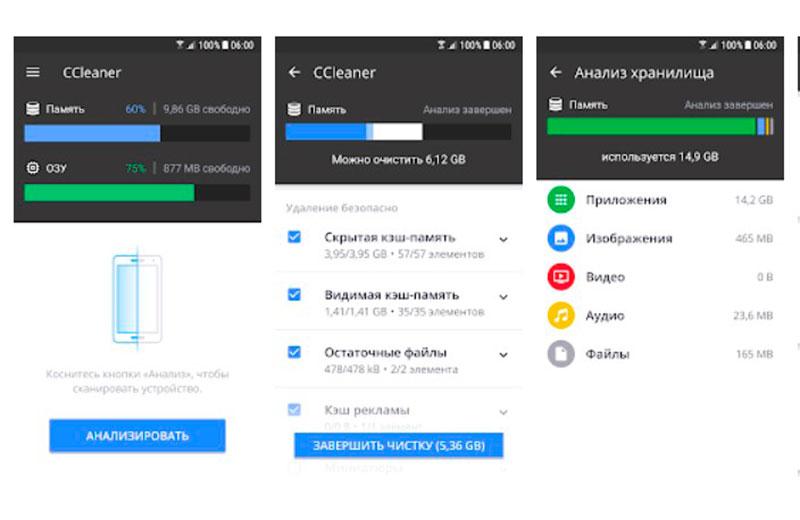
Хорошо известная и зарекомендовавшая себя программа для очистки Android, которая отлично справляется с удалением ненужных объектов кэша и более глубоким сканированием на наличие скрытых файлов.
В бесплатной версии отображается реклама и элементы, которые убеждают нас купить платную версию. CCleaner также имеет опцию процессов гибернации и удаления приложений.
Нравится CCleaner3Не нравится CCleaner2
Для чего нужно чистить кэш
Что ни придется приложение в планшете занимает какое-то место. Для своей работы девайс использует свободное пинакотека и с целью увеличения производительности создает файлы, которые оптимизируют работу. Бесхитростный пример – кэш галереи с изображениями имеет превью версии всех фотографий или — или картинок. Когда пользователь открывает галерею, то видит маленькие изображения и впоследств этого открывает нужный ему файл. Если бы галерея приставки не- имела кэша, то каждая фотография была бы представлена скромно файлом, и пришлось бы искать нужное наугад. Да и открытие одной картинки занимало бы некоторое дата. Вполне логичен вопрос – зачем чистить кэш на планшете, благо он полезен?

Дело в том, что со временем документация кэша разрастаются и занимают очень много места. Для каждого отдельного приложения диапазон необходимых данных небольшой, но все файлы вместе имеют велий размер, который со временем может разрастить до нескольких гигабайт. Первый попавшийся владелец Андроида сталкивался с ситуацией, когда через несколько месяцев пользования свободного места в памяти остается безвыездно меньше, хотя ничего не было установлено. Если это сотворилось, то самое время почистить планшет.
Важно! Зачистка кэша само по себе действие полезное, но в процессе могут являться удалены несохраненные данные работающего софта. По этой причине, раньше тем как приступать к очистке планшета, все рабочие программы пристало остановить
Если есть подозрения на вирус
Отдельно при появлении «тормозов» нужно проверить гаджет антивирусом на появление троянов и т. п. Все антивирусы в нашем «рейтинге» схожи по функциям и фактически отличаются только ценой.
ESET Mobile Security
Бесплатно сканирует устройство на вредоносные программы и защищает от фишинговых сайтов. Платная версия позволяет поставить антивирус на пяти андроид-устройствах, искать пропавшие девайсы, планировать проверку и сканировать программы сразу после скачивания. Все эти функции можно попробовать в течение 30 дней после скачивания, затем доступ нужно покупать.
Security Master (ранее CM Security)
Создана разработчиками «чистильщика» Clean Master. Кроме стандартных функций позволяет включить вход в приложения только по паролю, очистку файлов, скрытие уведомлений. Платная версия включает планировщик сканирования и защиту от кражи (например, фотографирует злоумышленников, использующих планшет).
360 Security / 360 Security Lite
Сканирует потенциально опасные данные, позволяет блокировать системные утилиты. Лайт-версия предназначена для устройств с памятью меньше 1 ГБ.
Avira
«Авира» называет себя лучшим бесплатным антивирусником. В бесплатном варианте автоматически вычисляет вредоносное ПО и защищает от последствий кражи, в платном — позволяет блокировать микрофон и веб-камеру.
Dr. Web
«Доктор Веб» — хороший, надежный антивирус для планшета. Он очень бережно относится к ОЗУ и энергопотреблению устройств. В лайт-версии сканирует файлы (в том числе в фоновом режиме), может разблокировать планшет, захваченный «троянами», вирусами и баннерами. Платная версия добавляет фильтр звонков, смс, нежелательных страниц, родительский контроль и противокражную защиту.